Créer une affaire depuis le menu Affaire
Une Affaire sera toujours liée à un tiers, contact et une entreprise (comme c’est le cas lors de la création d’une affaire depuis le devis).
Accès: Gestion de projet → Affaires → Affaires → Onglet Configurations
Pensez à ouvrir l’onglet Configurations
-
Refacturation: sur la fiche de l’affaire, la rubrique Refacturation a été ajoutée. Sélectionnez les options afin de configurer la refacturation sur les projets. Ces configurations sont présentes par défaut et doivent être activées en amont. Les configurations de refacturation affectent l’affaire qui est en train d’être créée.
-
Type de vente: sur la fiche de l’affaire, la rubrique Type de vente a été ajoutée. Sélectionnez le type de vente (par exemple, “Identique” ou “Avec pourcentage”).
-
A l’identique: prix de vente identique au prix de revient sur l'élément.
-
Avec pourcentage: en utilisant ce type, le prix de vente sera calculé en fonction du pourcentage de marge bénéficiaire donné. Un pourcentage de marge bénéficiaire différent peut être configuré pour chaque type.
-
Avec liste de prix: calculez le prix de vente à l'aide de la liste de prix du projet ou de la liste de prix du tiers Si les deux sont vides, le prix de vente du produit sera utilisé.
Temps passé (ligne de feuille de temps): pour le temps passé, le type de vente sera toujours «Avec liste de prix».
Ligne de dépenses: pour la ligne de dépenses, c'est toujours «Avec pourcentage».
Reporting: en ce qui concerné les reporting, la configuration sera utilisée dans les reporting de projet. Elle permettra d'activer ou de désactiver le calcul des coûts dans les rapports de projet par type, tels que les lignes de bon de commande, les lignes de feuille de temps, les lignes de dépenses, etc.
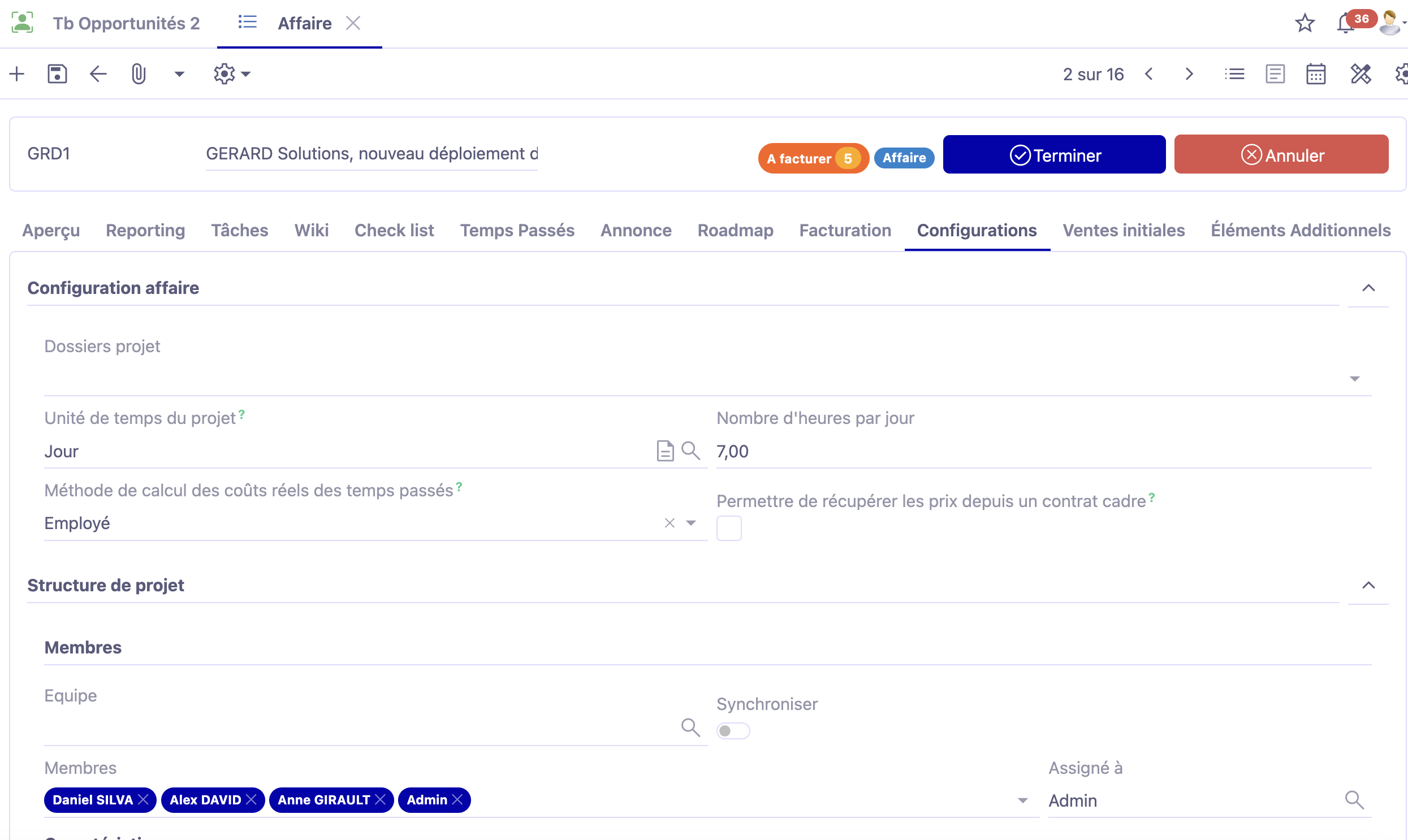
Onglet Ventes initiales
Accès: Gestion de projet → Affaires → Affaires → Onglet Ventes Initiales
Ces lignes stockent des informations sur les produits initiaux vendus avec la commande client. Chaque ligne est liée à la ligne de commande client correspondante à partir de laquelle l’affaire est générée. Elle est générée automatiquement si l’affaire est générée à partir de la commande client.
La même ligne est liée à l��’affaire et à la tâche. L’affaire affiche donc toutes les lignes des tâches. De nouvelles lignes peuvent être ajoutées manuellement. Elles sont principalement utilisées pour les reportings de projet. Si aucune tâche n'est générée pour une ligne de commande client, une ligne initiale est tout de même générée et sera liée au projet.
Si une tâche parent-enfant est générée à partir de la ligne de commande client parent-enfant correspondante, les lignes initiales seront ajoutées à la tâche parent pour les lignes de commande client enfant pour lesquelles aucune tâche n'est générée.
La ligne initiale ne sera pas générée pour la ligne de commande client parent si le mode de facturation de la ligne de commande client parent est défini au «Temps passé» et qu'il existe une ligne enfant avec un mode de facturation «Temps passé». Dans ce cas, la ligne initiale sera ajoutée uniquement pour la ligne de commande client enfant.
Lors de la suppression d'une ligne de commande client, les lignes initiales associées sont également supprimées. Tous les montants des ventes initiales sont exprimés dans la devise du projet.
Onglet Élément additionnel
Accès: Gestion de projet → Affaires → Affaires → Onglet Élément additionnel
Sur les tâches / projets / affaires un nouvel onglet Élément additionnel est désormais disponible.
Un élément additionnel permet de prévoir des consommables ou d’autres éléments à facturer directement. Les éléments additionnels sont des lignes supplémentaires ajoutées à l’affaire pour la facturation et le calcul des coûts de l’affaire.
Ces éléments correspondent aux ventes ou aux coûts liés �à l’affaire, mais qui ne font partie d'aucune entité existante telle que les bons de commande, les mouvements de stock, les factures fournisseurs, etc.
Pourquoi ajouter un élément additionnel ?
-
Soit pour le facturer ;
-
Soit, pour simplement calculer le coût qui pourrait être ajouté (et qui sera facturable ou non) ;
-
Soit, pour calculer les chiffres d’affaires supplémentaires.
Ce fait permet d’être plus libre dans les calculs de ce que vous avez produit ou vendu en renseignant les montants (prix de vente) dans le tableau Elements Additionnels.
La plupart des champs de la section Éléments supplémentaires sont explicites, mais certains nouveaux champs sont décrits ci-dessous.
-
Date: date à partir de laquelle l'élément supplémentaire prend effet.
-
Coût additionnel: l'élément sera considéré comme un coût additionnel, il y a un calcul séparé du coût additionnel dans le reporting du projet.
-
Ventes additionnelles: les éléments seront considérés comme des ventes additionnelles, il y a un calcul séparé des ventes additionnelles dans le reporting du projet. Cependant, le coût supplémentaire est présent dans d'autres éléments tels que la ligne de la feuille de temps, la ligne de dépenses, la ligne de bon de commande, etc., mais les ventes supplémentaires ne peuvent être définies qu'à partir d'ici.
-
A facturer: lorsque vous activez cette option dans le tableau Elements Additionnels, le système va considérer que tout est déjà inclu dans votre chiffre d’affaires initial.
A titre d’exemple: une prestation est créée, mais cette prestation n’est pas tracée dans le système (vous avez livré directement chez le client, par exemple).
Par conséquent, l’utilisateur procède par ligne de mouvement de stock. Par exemple, il déstocke pour plusieurs client d’un coup. Comme résultat, il aura une seule ligne de mouvement de stock et il n’aura pas la possibilité de séparer par projet / par tâche cette ligne de mouvement de stock pour les différents clients pour calculer le montant vendu.
Cependant, les éléments additionnels permettent de séparer cette ligne en plusieurs.
Stockage du calcul
Le stockage du calcul a été revu sur tous les objets facturables.
A titre d’exemple : sur un devis d’achat (accès: Achats → Demande d’achat interne / Devis fournisseur), dans les lignes d’achat (onglet Contenu, tableau Détail), ouvrez la ligne d’achat.
Dans l’onglet Affaire, vous trouverez désormais des informations supplémentaires qui serviront au reporting (par exemple : la quantité vendue, l’unité de vente, le coût unitaire etc). Ces informations permettent de suivre les prix par l’unité et d’avoir le coût total. Ces informations ont été ajoutées sur les feuilles de temps et les autres objets afin d’assurer un suivi beaucoup plus précis de la refacturation et du reporting.
Coût horaire
Accès: RH → Gestion des employés → Liste des employés → ouvrir une fiche d’un employé → onglet Contrat de travail
Coût horaire: un nouveau tableau a été ajouté, le tableau Coût horaire. Ce tableau vous permet de consulter le vrai coût au moment actuel. Le taux horaire sert à faire des calculs pour les ressources humaines. Ces informations seront stockées dans le tableau Coût horaire.
La récupération des montants de coût coïncide avec la saisie du temps, c’est-à-dire, les informations sont récupérées depuis les feuilles de temps. Cette fonctionnalité est notamment utile pour les employés externes.
Modifier les coûts horaires: il est toujours possible de modifier les informations qui se trouvent dans le tableau Coûts horaires.
-
Ouvrir l’onglet Contrat de travail.
-
Ouvrir le tableau Coût horaire et consulter les informations actuelles.
Avancement
Accès: Gestion de projet → Affaire → Tâche d’affaire → onglet Avancement
Désormais, l’avancement est pris en compte sur les tâches et les affaires en ce qui concerne la facturation. Par exemple, suite à la sauvegarde de l’avancement, les nouvelles données seront reflétées dans le tableau Avancement depuis l’onglet Avancement (cet avancement, détaillé mois par mois, période par période, permet de connaître le chiffre d'affaires produit).
Pourquoi est-il important de sauvegarder et historiser ces informations ?
Dans le cas où une erreur se produit, vous allez pouvoir relancer les calculs.